Edge浏览器如何修改标签页进入睡眠状态的时间?我们在使用edge浏览器浏览网页的时候,如果我们长时间没去激活标签页edge浏览器就会自动将其切换到睡眠状态,浏览器通过让其休眠来减少对电脑内存的占用。edge浏览器进入睡眠的时间初始是2小时,但我们觉得太久了,所以想要修改一下。那么Edge浏览器如何修改标签页进入睡眠状态的时间呢?下面小编就为大家带来Edge浏览器修改标签页进入睡眠状态的时间方法,大家一起来看看吧!
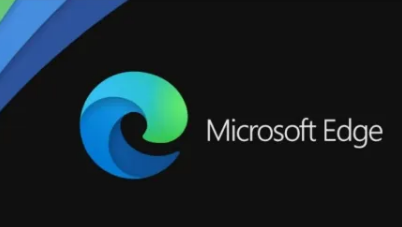
Edge浏览器修改标签页进入睡眠状态的时间方法
1、首先打开Edge浏览器,在浏览器右上角可以看到一个由三个点组成的“设置及其它”图标,使用鼠标点击该图标,如图所示。
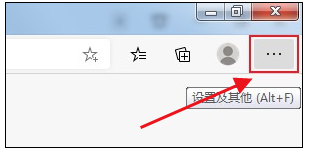
2、点击之后会在下方弹出Edge浏览器的菜单窗口,在窗口中点击打开“设置”页面,如图所示。
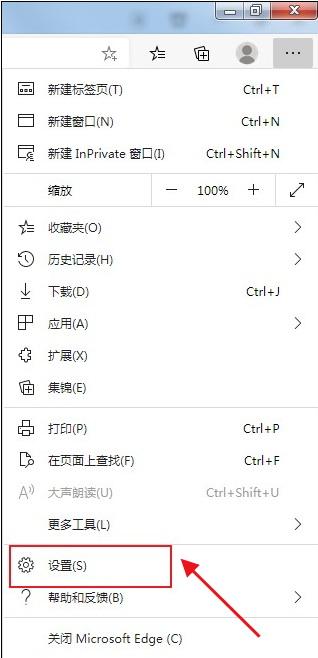
3、这时会进入Edge浏览器的设置页面,在页面左侧的导航菜单中可以看到“系统和性能”这一项,点击切换到该设置页面,如图所示。
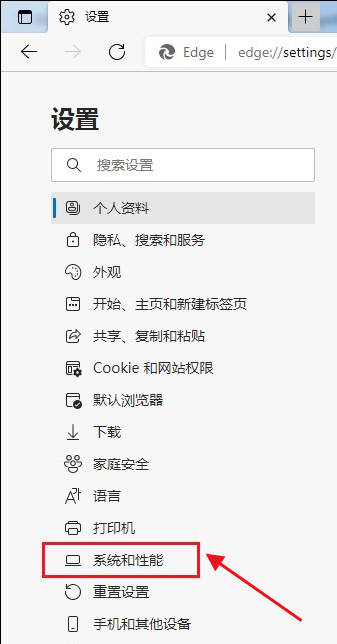
4、之后在页面中找到“优化性能”这一栏,点击“在指定一段时间后,将非活动标签页置于睡眠状态”右侧的下拉菜单重新选择时间就可以了,如图所示。
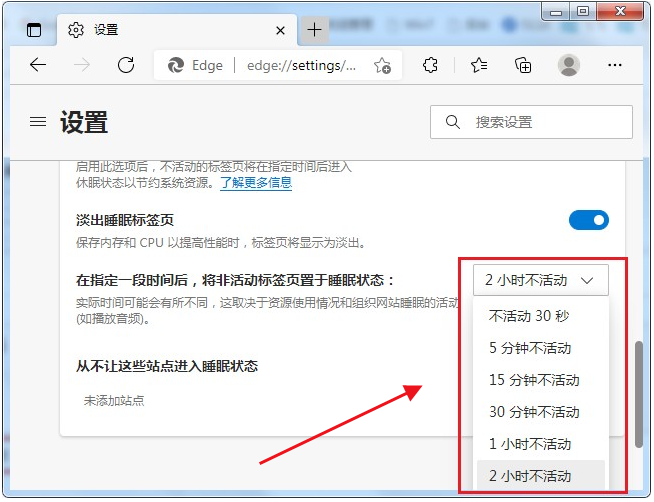
以上就是关于【Edge浏览器如何修改标签页进入睡眠状态的时间(已解决)】的全部内容了。关注浏览器之家,下一期的教程分享更加精彩!
















